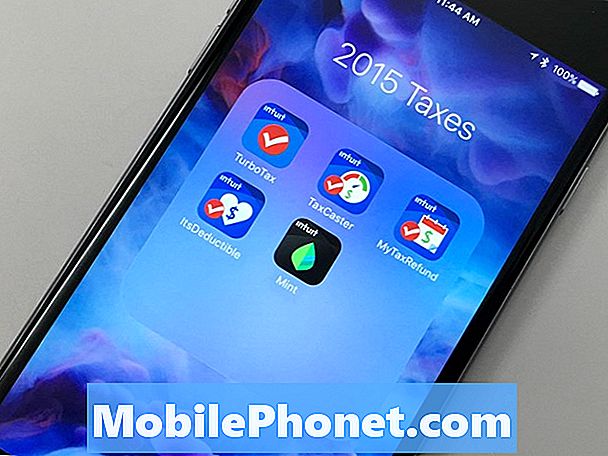Innehåll
IOS 9.1-uppdateringen lägger till en långfinger emoji till iPhone och iPad. Den här guiden visar hur du avaktiverar långfinger emoji på iPhones och iPads som kör iOS 9.1.
Den fria IOS 9.1-uppdateringen lägger till en långfinger emoji till standard iPhone emoji-tangentbordet.
Du kan ändra alternativen så att du fortfarande kan använda emoji, men du ser inte längre långfinger emoji på din iPhone eller iPad.
Tyvärr kommer det inte att ta bort alternativet för att iPhone ska visa medelfingerens emoji. Om någon skickar den till dig kommer den fortfarande att dyka upp. Det enda sättet att förhindra det är att stanna på iOS 9.0.2 eller lägre under överskådlig framtid.

Inaktivera långfinger emoji på iPhone som kör iOS 9.1.
Det är viktigt att förstå att Apple inte skapar långfinger emoji, det bara stödjer en standard som innehåller den. Precis som det alternativet att skriva profanity på tangentbordet och få det att visas på ett annat tangentbord, är smärtfingerens emoji inbyggd i unicode-stöd för nya emojis.
Detta är vad du behöver göra för att inaktivera långfinger emoji på din iPhone efter uppgradering till iOS 9.1.
Så här inaktiverar du Middle Finger Emoji
Apple låter inte användare ta bort en emoji från tangentbordet eller använda en emoji som en genväg som möjliggör ett automatiskt byte av långfinger emoji till något annat, så det finns begränsade alternativ.
Först måste vi ta bort lageret iPhone Emoji-tangentbordet. Då lägger vi till ett alternativt tangentbord som innehåller emoji, men ingen långfinger emoji.
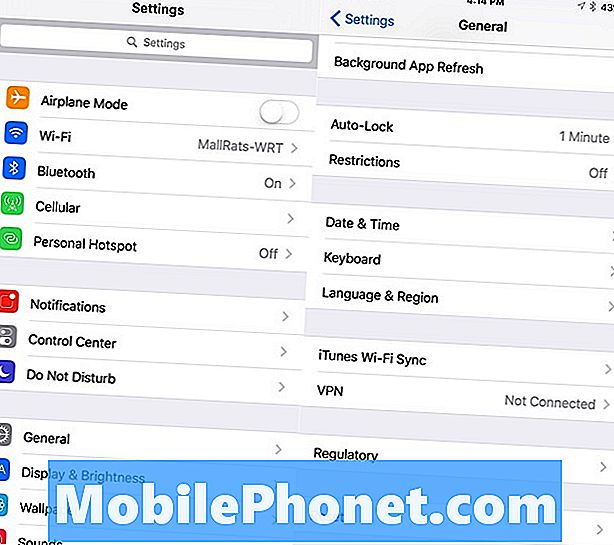
Gå till Inställningar -> Allmänt -> Tangentbord -> Tangentbord.
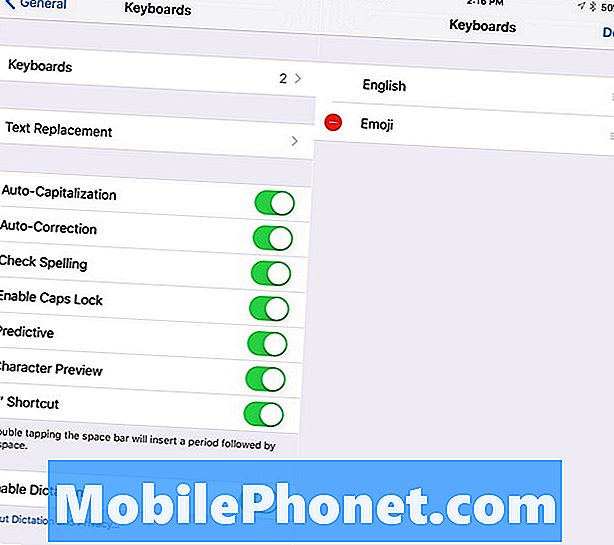
Sedan tryck på Redigera längst upp till höger. Tryck på Minustecknet bredvid Emoji-tangentbordet.
Detta kommer att ta bort Emoji-tangentbordet från din iPhone och därmed möjlighet att skicka smärtfingerens emoji.
Nu kan du inte längre skicka långfinger emoji på iPhone, men du kan inte heller skicka någon emoji.
Vi behöver lägga till ett nytt tangentbord till iPhone. Om du ska gå denna rutt rekommenderar vi att du använder Swype eller Swiftkey iPhone-tangentbord. De erbjuder ett fullständigt iPhone-tangentbordsutbyte, och inkluderar emoji.
Hämta Swype eller SwiftKey från App Store på din iPhone. När du har laddat ner måste du slå på tangentbordet.
Gå till Inställningar -> Allmänt -> Tangentbord -> Tangentbord -> Lägg till nytt tangentbord -> Tryck på tangentbordet du vill lägga till.
På nästa skärm knacka på tangentbordets namn och sedan på Tillåt fullständig åtkomst.
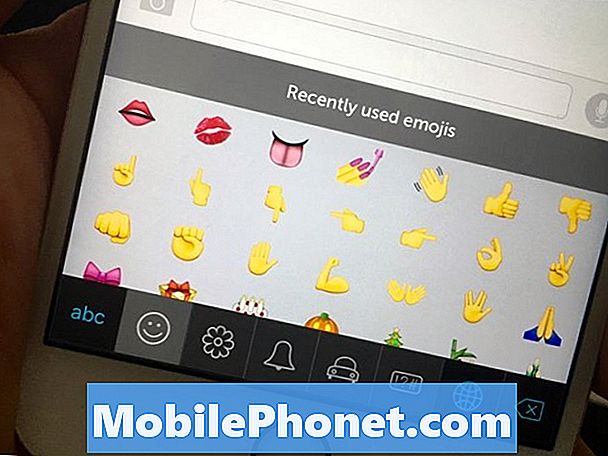
Dessa iPhone-emoji-tangentbord har inte en långfinger emoji.
Nu när du går och skriver något kan du trycka på världen på tangentbordet för att växla till det andra tangentbordet. På Swype är Emoji-tangentbordet en lång tryckning på logotypen längst ner till vänster. På Swiftkey är det leendet ansiktet bredvid mellanslagstangenten.
Vid denna tidpunkt innehåller inte dessa tangentbord i mittenfinger emoji. Det är något de kan lägga över tiden, i vilket fall måste du leta efter ett annat alternativ eller helt enkelt ignorera det.
Se vad som är nytt i IOS 9.1 i bilderna nedan.
IOS 9.1 vs IOS 9: Vad är nytt i IOS 9.1